Valve 公司开发的 Steam 平台自 2003 年上线后,已成为全球领先的电子游戏数字发行平台。玩家可通过它购买、下载、更新游戏,还能使用聊天、创意工坊等社区功能。不过,部分用户会碰到按 F12 键无法截图的问题,以下几种方法可尝试解决。

steamf12截图没反应怎么办?steam截不了图的解决攻略
优化网络环境
网络连接质量对 Steam 客户端正常运行至关重要,若网络状况差,可能导致截图等功能出现问题。奇游加速器能有效提升网络稳定性、降低延迟。操作时,先下载安装该加速器,再选择合适的加速选项对 Steam 进行优化。网络改善后,可再次按 F12 键测试截图功能。此外,在口令兑换处输入 qy666,可领取 3 天加速时长。
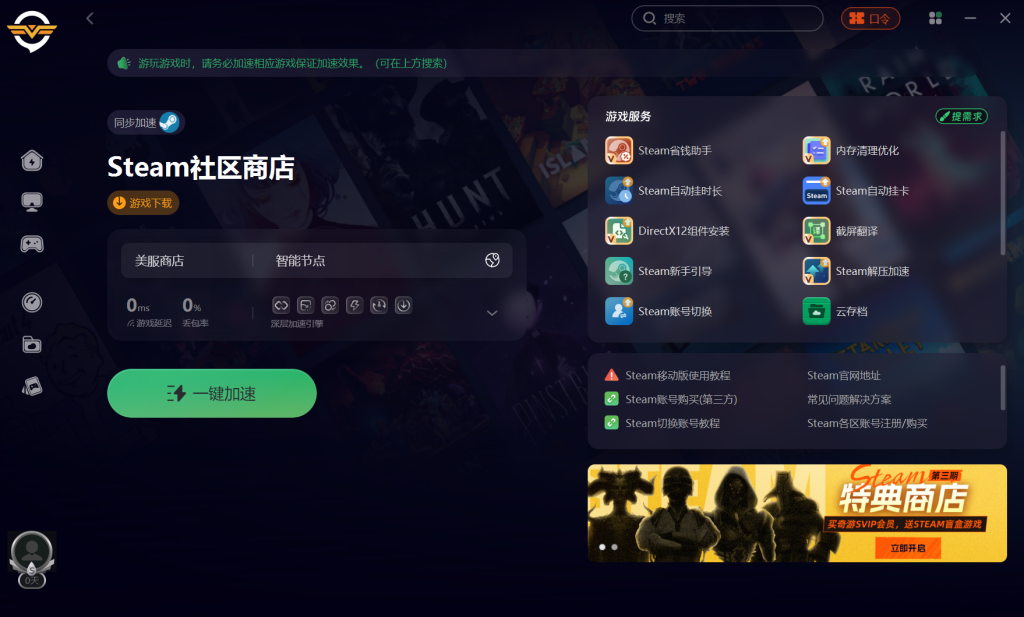
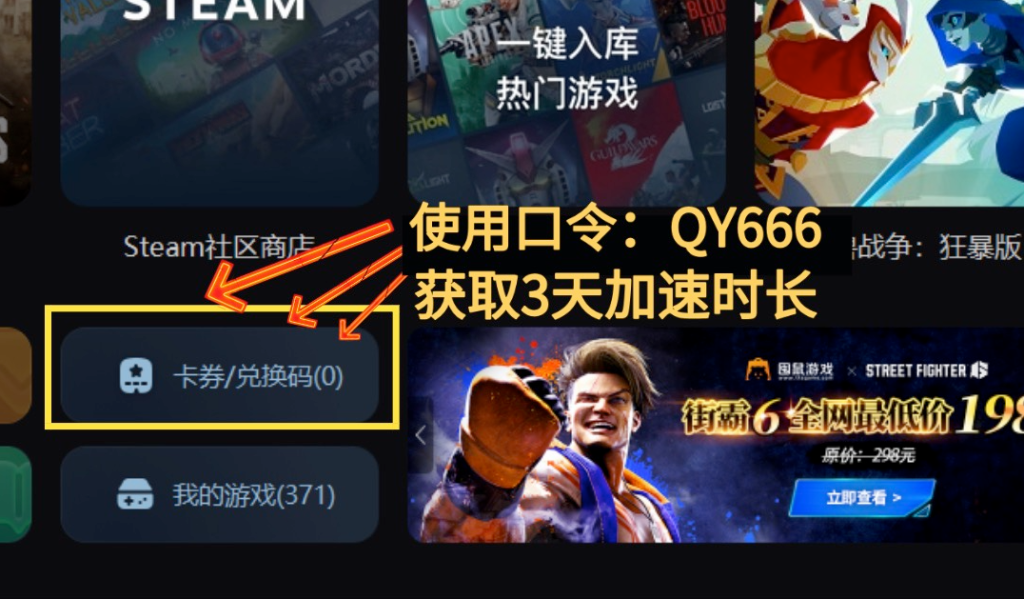
检查截图快捷键配置
Steam 设置中截图快捷键的配置是否正确,会直接影响截图功能。默认的 F12 截图键可能被更改或禁用,导致无法截图。解决步骤如下:打开 Steam 客户端,点击 “视图” 菜单,选择 “设置”,切换到 “界面” 标签页,查看或修改截图快捷键。若存在快捷键误改或冲突的情况,可将其调回默认的 F12 键,或重新设定新快捷键。设置完成后,重启 Steam 客户端使更改生效,再测试快捷键能否正常截图。
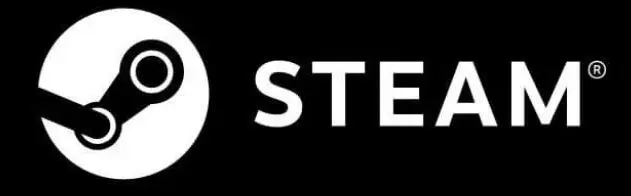
更新显卡驱动程序
过时的显卡驱动可能导致 Steam 截图功能失效,定期更新显卡驱动可保障设备性能和兼容性。首先,确定显卡制造商(如 NVIDIA、AMD、Intel),访问其官方网站,查找并下载适配显卡型号的最新驱动程序。安装完成后,重启计算机,然后尝试按 F12 键截图,查看问题是否解决。
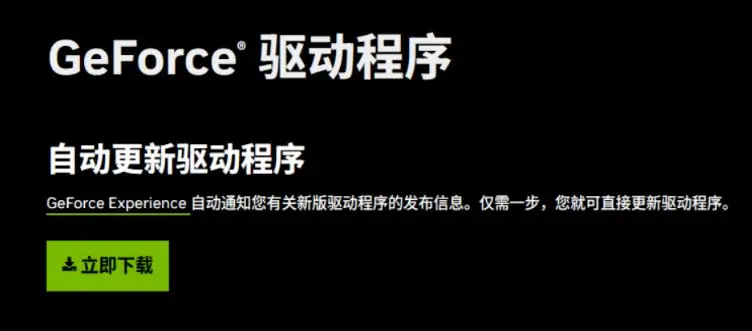
综上,遇到 Steam 截图功能失效的问题,可先从优化网络、检查快捷键设置、更新显卡驱动这三方面入手,逐步排查并解决问题,恢复截图功能的正常使用。




